Pomoću grafikona karte možete usporediti vrijednosti i prikazati kategorije u različitim zemljopisnim regijama. Koristite ga kada imate zemljopisne regije u podacima, kao što su države/regije, države, županije ili poštanski brojevi.

Napomena: Ta je značajka dostupna na Windows ili Macu ako imate Office 2019 ili ako imate Microsoft 365 pretplatu. Ako ste pretplatnik sustava Microsoft 365, provjerite imate li najnoviju verziju sustava Office.
Preuzimanje naših primjera
Radnu knjigu možete preuzeti s nekoliko primjera karte, kao što su oni u ovom članku.
Grafikoni karte mogu prikazati i vrijednosti i kategorije, a svaki od njih ima različite načine prikaza boje. Vrijednosti se predstavljaju kao blage varijacije dviju do triju boja. Kategorije se predstavljaju različitim bojama.
Na primjer, grafikon Države po poreznom prihodu % u nastavku koristi vrijednosti. Vrijednosti predstavljaju porezne prihode u svakoj državi, a svaka je prikazana pomoću spektra prijelaza dviju boja. Boja za svako područje diktirana je mjestom na kojem se vrijednost spektra nalazi. Po zadanom, što je vrijednost veća, to će njegova odgovarajuća boja biti tamnija.
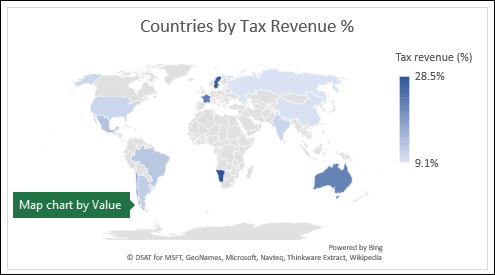
U sljedećem primjeru grafikona Države po kategoriji kategorije se prikazuju pomoću standardne legende da bi se prikazale grupe i sklonosti. Svaka je država predstavljena drugom bojom.
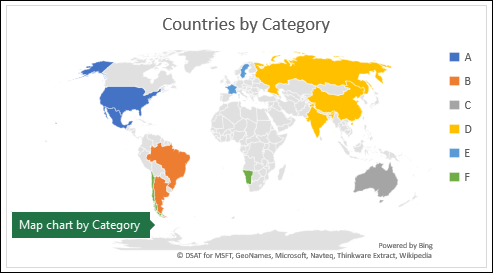
Stvaranje grafikona karte pomoću vrsta podataka
-
Grafikoni karte još su jednostavniji s geografskim vrstama podataka. Jednostavno unesite popis zemljopisnih vrijednosti, kao što su država, država, županija, grad, poštanski broj i tako dalje, a zatim odaberite popis i idite na karticu Podaci > Vrste podataka > Zemljopis. Excel će automatski pretvoriti podatke u vrstu podataka zemljopisa, a obuhvaćat će svojstva relevantna za te podatke koje možete prikazati na karti. U sljedećem smo primjeru pretvorili popis država u vrste zemljopisnih podataka, a zatim odabrali prihod od poreza (%) iz kontrole Dodaj stupac koji će se koristiti u našoj karti.
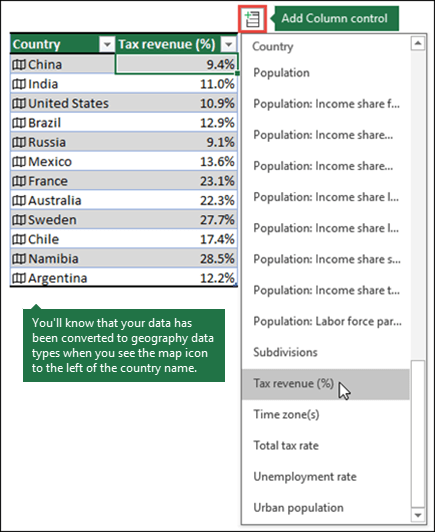
-
Sada je vrijeme za stvaranje grafikona karte, pa odaberite bilo koju ćeliju unutar raspona podataka, a zatim idite na karticu Umetanje > Grafikoni > Karte> Ispunjena karta.
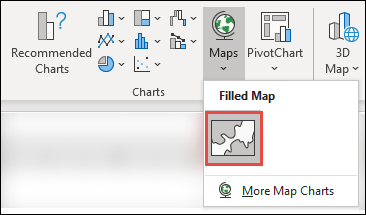
-
Ako pretpregled izgleda dobro, pritisnite U redu. Ovisno o podacima, Excel će umetnuti vrijednost ili kartu kategorije.
Savjet: Ako su vaši podaci postavljeni kao Excel tablicu, a zatim na popis dodate državu, Excel će ih automatski ažurirati kao vrstu zemljopisa i ažurirati povezani grafikon karte. Slično tome, ako uklonite državu, Excel će je ukloniti i s grafikona.
Oblikovanje grafikona s kartom
Kada izradite grafikon karte, možete jednostavno prilagoditi njegov dizajn. Samo kliknite kartu, a zatim odaberite karticu Dizajn grafikonaili Oblikovanje na vrpci. Možete i dvaput kliknuti grafikon da biste pokrenuli okno zadatka Oblikovanje objekta ,koje će se pojaviti na desnoj strani Excel prozora. Time će se otkriti i specifične mogućnosti niza grafikona na karti (pogledajte u nastavku).
Napomene:
-
Postoji nekoliko mogućnosti niza specifičnih za karte,no one nisu podržane na uređajima sa sustavom Android ili Excel Mobile. Ako su vam potrebne neke od mogućnosti niza karata, grafikon možete izraditi u aplikaciji Excel za Windows ili Mac i prikazati ga na uređaju sa sustavom Android ili Excel Mobile.
-
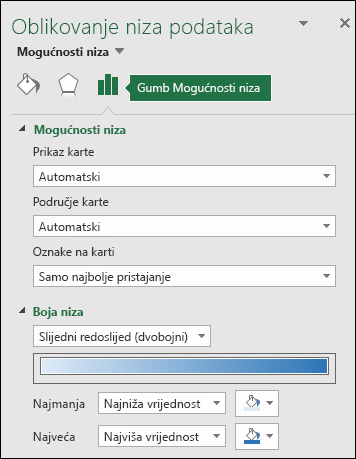
-
Saznajte više o oblikovanju grafikona s kartom.
-
Projekcije karte – promijenite stil projekcije karte. Prema zadanim postavkama Excel prikazat će najučinkovitiji stil.
-
Područje karte – promijenite razinu zumiranja karte u rasponu od prikaza države/pokrajine sve do prikaza svijeta.
-
Oznake karte – prikaz zemljopisnih naziva za svoje države/regije. Odaberite želite li pokazati nazive na temelju podudarnosti ili sve nazive.
Najčešća pitanja
Pitanje: Kada koristim određena mjesta utemeljena na tekstu, završit ću s praznom kartom i pogreškom ili nekim kartama točaka u drugim državama.
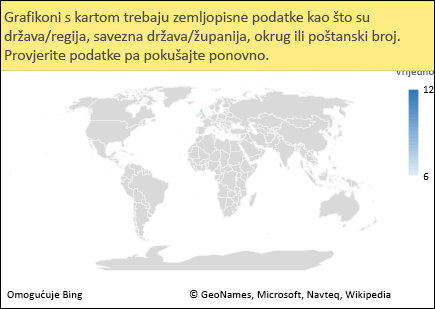
Odgovor: Ako podatke na svijetu koristite na više sličnih lokacija, kartasti grafikoni ne mogu nužno razlikovati razliku bez više smjernica. Ako je moguće, dodajte stupac s detaljima više razine u podatke. Na primjer, sljedeća mjesta neće nužno mapirati način na koji očekujete jer na svijetu postoji mnogo mjesta na kojima su to valjani nazivi županija:
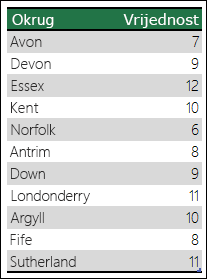
No podaci bi se trebali pravilno mapirati ako dodate drugi stupac za detalje više razine, u ovom slučaju Provincija – to se zove Razdvojba:
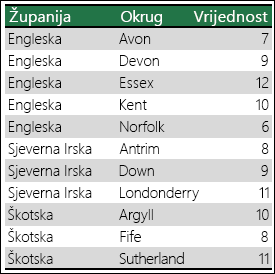
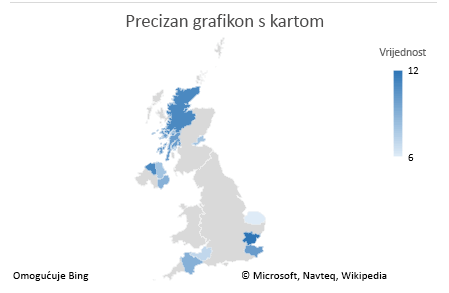
Kada postoji više razina geografskih detalja, svaku razinu morate razdvojiti u vlastitu ćeliju/stupac. Primjerice, "Washington, Sjedinjene Američke Države" (Država, država) neće uspješno generirati kartu. U tom će se slučaju podaci uspješno mapirati prilikom postavljanja "Washington" i "Sjedinjene Američke Države" u zasebne stupce.

koji se neće mapirati (objedinjuju se država i država)

koji će stvoriti kartu države Washington
Ograničenja
-
Mapirani grafikoni mogu iscrtati samo geografske detalje visoke razine, pa zemljopisna širina/dužina i mapiranje adresa ulice nisu podržani. Grafikoni s kartama podržavaju samo jednodimenzionalni prikaz, ali ako vam je potreban višedimenzionalni prikaz, možete koristiti značajku 3D karte programa Excel.
-
Za stvaranje novih ili dopunjavanje postojećih karata potrebna je internetska veza (radi povezivanja sa servisom Bing karte).
-
Postojeće je karte moguće pregledavati i bez internetske veze.
-
Postoji poznati problem zbog kojeg mapni grafikoni koji koriste zemljopisne vrste podataka ponekad mogu pogrešno mapirati. Prilikom pokušaja iscrtavanja tih polja pokušajte uvrstiti administratorska polja, kao što su Pokrajina ili Država dok se problem ne popravi.
Je li vam potrebna dodatna pomoć?
Uvijek možete postaviti pitanje stručnjaku u tehničkoj zajednici za Excel ili zatražiti podršku u zajednicama.










